WebM został zbudowany i opracowany dla sieci. Ten plik jest niezaprzeczalnie przydatny w przypadku serwisów streamingowych. Nie możesz jednak odtwarzać filmów bez połączenia z internetem. Ponadto nie można ich odtwarzać na większości urządzeń przenośnych i wymagają instalacji wtyczek. Mimo to możemy coś zrobić, aby cieszyć się nimi bez dostępu do Internetu. Konwersja webm do avi za darmo to nasza odpowiedź na to pytanie. Zmiana na format AVI z pewnością pomoże nam wyeksportować nasze ulubione filmy i oglądać je offline.
Część 1. 3 dostępne online sposoby konwersji WebM na AVI za darmo
Charakterystyczne cechy darmowego konwertera wideo AVAide
Nigdy się nie pomylisz Darmowy internetowy konwerter wideo AVAide. To narzędzie imponuje zwykłym użytkownikom, a nawet profesjonalistom, swoimi ogromnymi funkcjami, które może zaoferować. Nie trzeba dodawać, że może wygodnie konwertuj pliki WebM do AVI format. Możesz doświadczyć, jak konwertuje, edytuje i zwiększa wydajność w zasięgu swojego połączenia internetowego. Ten konwerter ma zaawansowaną elastyczność mediów, która z pewnością może Ci pomóc. Dowiedz się, jak możesz współpracować z tym narzędziem, stosując tę podstawową instrukcję.
Krok 1Uzyskaj dostęp do swojej przeglądarki
Przejdź prosto na oficjalną stronę Darmowy internetowy konwerter wideo AVAide. Ponieważ jest to narzędzie internetowe, potrzebujesz połączenia z Internetem
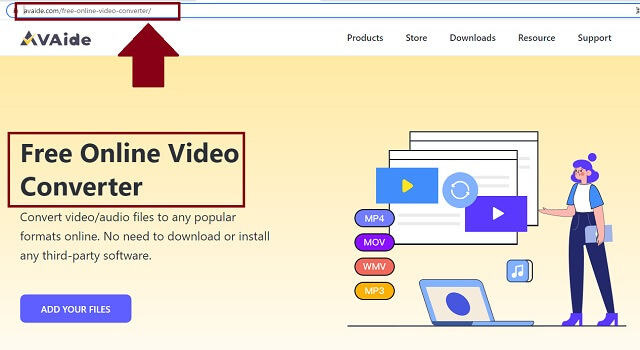
Krok 2Importuj swoje filmy
Przenieś pliki WebM, klikając DODAJ SWOJE PLIKI przycisk.
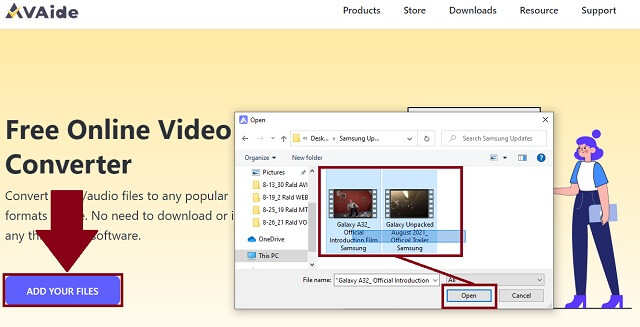
Krok 3Zmień format
Spójrz na AVI przycisk umieszczony na liście dostępnych formatów.
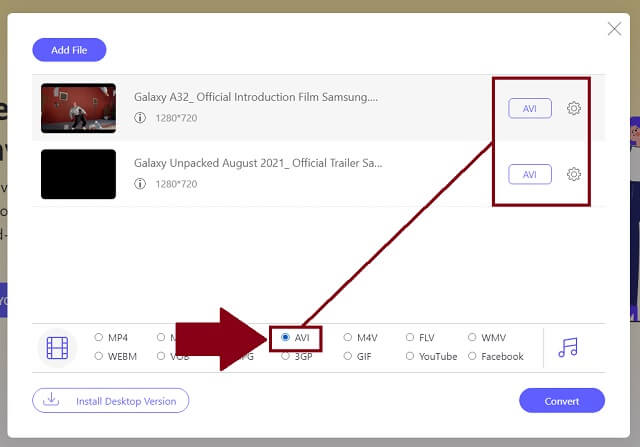
Krok 4Wybierz miejsce na dane i przekonwertuj
Przejdź do kliknięcia Konwertować przycisk. Następnie narzędzie automatycznie pokaże lokalną pamięć urządzenia, aby pomóc Ci zlokalizować oznaczenie pliku.
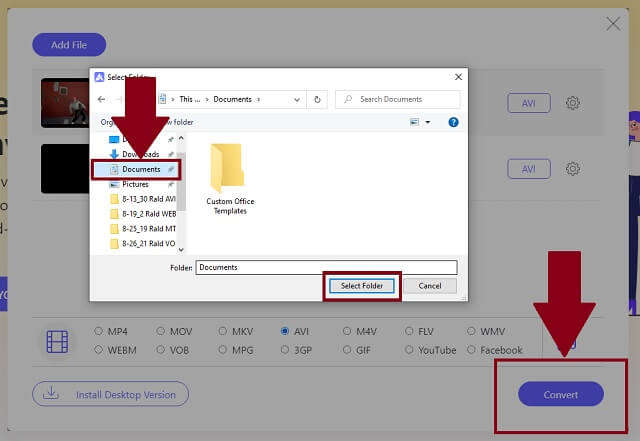
Krok 5Gotowe i gotowe
Po zakończeniu przekonwertowane pliki są gotowe do użycia. Kliknij ikona folderu aby zobaczyć swoje pliki.
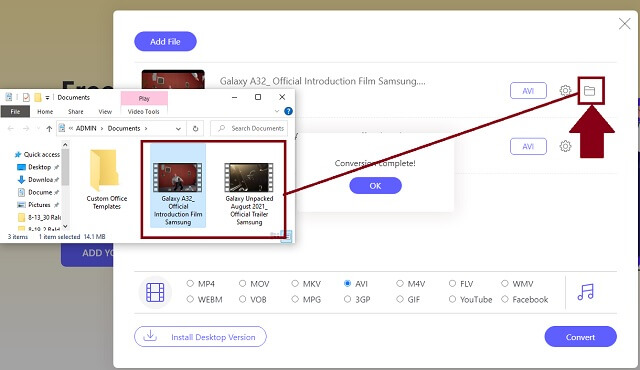
- Narzędzie działa w sieci. To nic nie kosztuje w każdej chwili.
- Prędkość jest wyjątkowo szybsza.
- Ma mnóstwo formatów, z których możemy wybierać.
- Konwersja wsadowa jest obsługiwana bez utraty jakości.
- Oferuje zestaw narzędzi multimedialnych do edycji i ulepszania dźwięku, wideo i obrazów.
2. Wiarygodność Onlineconvertfree
Ten konwerter zapewnia użytkownikom najszybsze sposoby konwersji plików WebM do AVI. To jeden z renomowanych konwerterów, z których możesz korzystać online. Ta usługa jest fajna w aspekcie przenośności. Zawiera również funkcje konwersji plików PDF, plików dokumentów, e-książek i plików multimedialnych audio-wideo.
Krok 1Wybierz swoje pliki
Wejdz do Bezkonwertowania online stronie internetowej. Kliknij WYBIERZ PLIK przycisk.
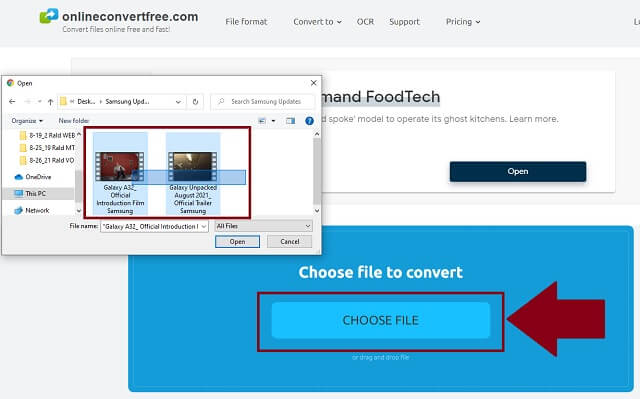
Krok 2Konwertuj swój plik
Następnie kliknij KONWERSJA WSZYSTKO NA przycisk, aby wybrać format AVI.
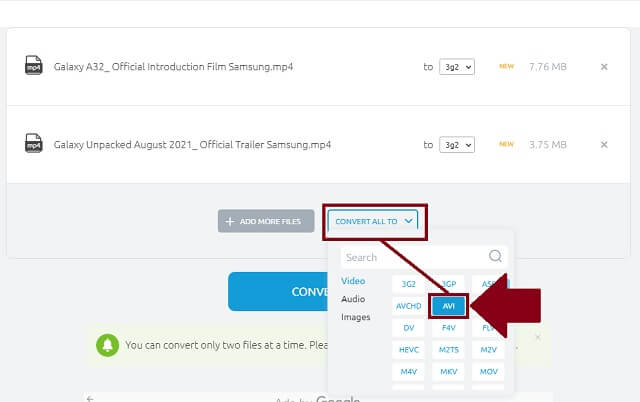
- Łatwe dodawanie plików i pobieranie przekonwertowanych.
- Dostępne są prawie wszystkie formaty audio i wideo.
- Ograniczony do 2 plików na konwersję w bezpłatnej usłudze.
- Nie nadaje się do konwersji wsadowej.
3. Niezwykły FreeConvert
Jak sama nazwa wskazuje, FreeCovert to darmowe narzędzie online. Nie trzeba go pobierać i instalować. Niewątpliwie jest to przyzwoite narzędzie i rozwiązanie na jak przekonwertować plik WebM do AVI. Dodatkowo może kompresować filmy według jakości, rozmiaru i szybkości transmisji. Wykonaj następujące kroki, aby dowiedzieć się, jak przebiega konwersja.
Krok 1Wybierz format
Spójrz na Konwertery wideo przycisk. Kliknij go i przejdź do kliknięcia przycisku AVI.
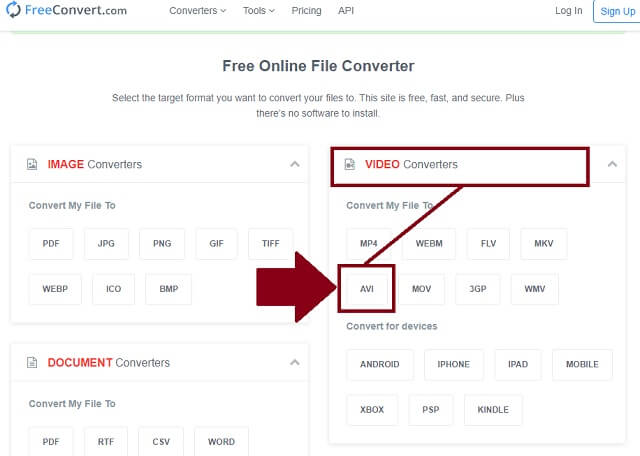
Krok 2Wybierz pliki
W interfejsie narzędzia poszukaj Wybierz pliki i kliknij go, aby przesłać pliki.
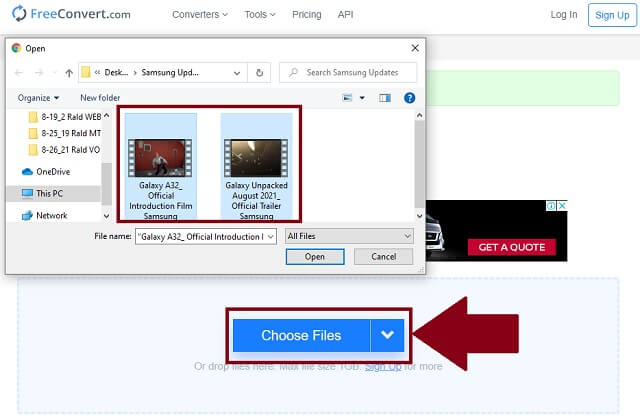
- Zawiera szczegółowe procedury do naśladowania.
- Opcje są elastyczne.
- Możesz mieć trudności z kompresowaniem klipów.
- Istnieje kilka potencjalnych problemów z graniem.
Część 2. Najbardziej zalecany sposób konwersji WebM na AVI na komputerach Mac i Windows
Konwerter wideo AVAide to poręczny konwerter, który dostarcza wiele różnych formatów audio i wideo. Ten konwerter wideo WebM do AVI zyskał wiele pozytywnych opinii zarówno od pierwszych, jak i profesjonalnych użytkowników mediów. Dlaczego się to stało? Ponieważ narzędzie obsługuje większość niesławnych urządzeń, z których korzystamy. Trudno w to uwierzyć, ale to oprogramowanie jest jedyne w swoim rodzaju wśród konwerterów, które znaliśmy. Nie jest ograniczony jako konwerter. To narzędzie jest również ripperem DVD, tworzeniem filmów i kolaży. Co więcej, ma niesamowity zestaw narzędzi, który zawiera edytor metadanych, kreator 3D, kreator GIF, wzmacniacz wideo i kompresor. Poniżej znajdują się proste kroki, w jaki sposób konwertujemy WebM do formatu AVI za pomocą tego narzędzia.
Krok 1Pobierz, a następnie zainstaluj
Otwórz przeglądarkę i odwiedź Konwerter wideo AVAide oficjalna strona internetowa. Kliknij Ściągnij przycisk, a następnie możesz go zainstalować później.

WYPRÓBUJ ZA DARMO W systemie Windows 7 lub nowszym
 Bezpieczne pobieranie
Bezpieczne pobieranie
WYPRÓBUJ ZA DARMO Dla systemu Mac OS X 10.13 i nowszych
 Bezpieczne pobieranie
Bezpieczne pobieranieKrok 2Przeciągnij filmy WebM
Po zainstalowaniu natychmiast otwórz oprogramowanie. Możesz zobaczyć przeciąganą przestrzeń na środku interfejsu. Lub po prostu zlokalizuj Dodaj pliki w lewej górnej części i kliknij go.
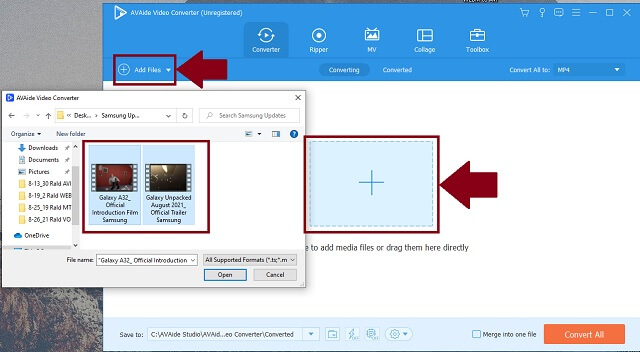
Krok 3Wybierz format AVI
Na przycisku formatu kliknij przycisk AVI i możesz dowolnie dostosować ustawienia, aby spełnić żądane preferencje.
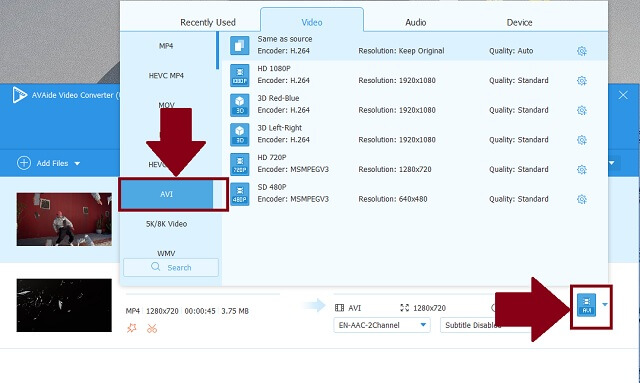
Krok 4Rozpocznij konwersję
Następnie kliknij Skonwertuj wszystko przycisk, aby rozpocząć proces zmiany i ulepszania.
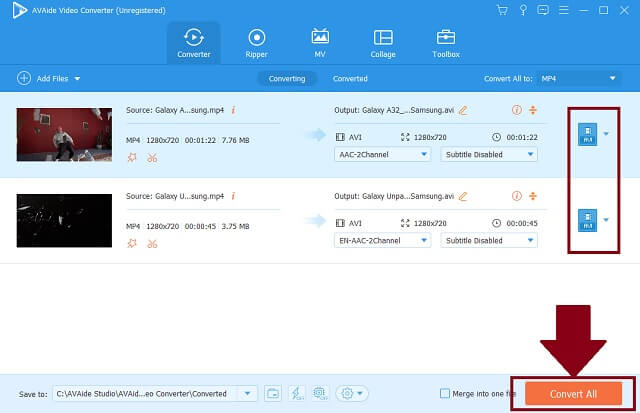
Krok 5Konwersja zakończona
Sprawdź swoją lokalną pamięć masową. Twoje pliki są teraz w formacie AVI!
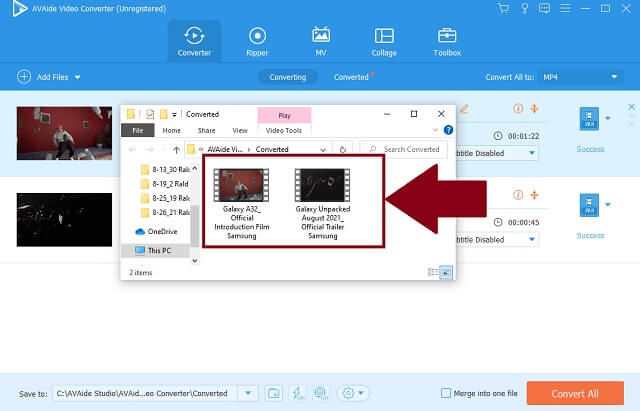
- Ma zaawansowaną szybkość konwersji bez pogorszenia jakości.
- Wysoka jakość obrazu i rozdzielczość wideo.
- Zapewnia zestaw narzędzi multimedialnych do edycji i ulepszania celów.
- Oczywiście pomaga swoim użytkownikom w wielu formatach audio-wideo.
- Konwerter WebM do AVI do pobrania.
Część 3. WebM kontra AVI
Poniżej przedstawiono prostą ilustrację, aby uzyskać dalsze wyobrażenie o odmienności dwóch kontenerów wideo.
| Rozszerzenie pliku | .webm | .avi |
| Rodzaj | Plik wideo. | Plik wideo. |
| Opis | 1. Format open source opracowany do dostarczania filmów przez Internet. 2. Używał wersji HTML5 serwisu YouTube. | 1. De-facto standard do przechowywania danych audio i wideo w komputerze. 2. Zezwól na jednoczesne odtwarzanie. 3. Prosta struktura obsługiwana przez różne systemy. |
| Programy towarzyszące | Google Chrome. Vlc media player. Mozilla Firefox. | Odtwarzacz Apple QuickTime. Odtwarzacz multimedialny VideoLAN VLC. Odtwarzacz multimedialny Microsoft Windows. WSZYSTKO Gracz. |
| Opracowany przez | Google (wcześniej opracowany przez On2, Xiph i Matroska) | Microsoft |
Część 4. Często zadawane pytania dotyczące WebM i AVI
Czy mogę odtwarzać filmy WebM za pomocą Safari?
Wcześniej system iOS nie obsługiwał filmów WebM. Ale teraz iOS w końcu dodał format pliku w macOS Sequoia. WebM jest teraz dostępny i obsługiwany przez programistów i użytkowników w ramach programu Apple Beta Software.
Czy AVI zawiera dobrą jakość?
Zdecydowanie tak. Pliki w tym formacie mają wyraźnie doskonałą jakość wierności audio-wideo.
Czy poświęcę dużo czasu na konwersję WebM do AVI?
Właściwie wszystko zależy od tego, jakiego narzędzia użyjesz. Testowane i polecane przez wielu użytkowników, Konwerter wideo AVAide to najlepsze narzędzie do 30x szybszej konwersji WebM do formatu AVI w porównaniu do innych podobnych narzędzi roboczych. Możesz go teraz pobrać, aby mieć do niego łatwy dostęp.
Dlatego skorzystaj z tej wspaniałej szansy, aby przekonwertować plik WebM do AVI. Konwerter wideo AVAide, Onlineconvertfree i FreeConvert muszą być najlepszym wyborem. Jednak spośród tych trzech poświadczono, że należy przejść od razu do: Konwerter wideo AVAide. To narzędzie jest niesamowicie doskonałe i wszystko w jednym pakiecie opłat za media!
Twój kompletny zestaw narzędzi wideo, który obsługuje ponad 350 formatów do konwersji w bezstratnej jakości.
Konwertuj na AVI
- Konwertuj MKV na AVI
- Konwertuj MP4 na AVI
- Konwertuj WMV na AVI
- Konwertuj WMV na AVI
- Konwertuj DivX na AVI
- Konwertuj FLV na AVI
- Konwertuj MPEG na AVI
- Konwertuj M4V na AVI
- Konwertuj MTS na AVI
- Konwertuj SWF na AVI
- Konwertuj VOB na AVI
- Konwertuj WebM na AVI
- Konwertuj F4V na AVI
- Konwertuj XviD na AVI
- Konwertuj RMVB na AVI
- Konwertuj 3GP na AVI
- Konwertuj MXF na AVI
- Konwertuj M2TS na AVI
- Konwertuj AMV na AVI
- Konwertuj TRP na AVI
- Konwertuj OGV na AVI
- Konwertuj DV na AVI
- Konwertuj MPG na AVI
- Konwertuj MTV na AVI




